Недавно я хотел отформатировать диск, который у меня был, я хотел поставить Debian для сервера и попробовать что-нибудь. Дело в том, что мне было очень лениво создать загрузочный USB-накопитель, затем загрузить компьютер и начать установку всего.
А еще у него были другие дела. Итак, я начал исследовать, как установить его из другого Linux, как если бы он был виртуализирован. Вот как я познакомился Дебутстрап. И я вкратце объясню, как я это сделал:
Установка.
Это всегда зависит от того, где будет выполняться процесс. Я например использую Манджаро. Это будет примерно так:
yaourt -S debootstrap
Используя Debian и подобное было бы.
sudo apt-get install debootstrap
Также важно знать, что нам понадобится Чрут.
Бег
А теперь приступим к делу. !! Первое, что мы должны сделатьэ это определить claредко какой диск и какой раздел указанного диска мы собираемся использовать.
Например:
У меня два диска:
Первая запись: ПДД Он разделен на Участники 4 (sda1, sda2, sda3, sda4)
Второй диск: SDB Здесь установлена моя базовая система. То есть Манджаро.
В таком порядке идей. Я выбрал диск SDA и раздел sda3
Теперь я монтирую раздел.
Создаю папку, в которую собираюсь смонтировать раздел.
sudo mkdir /media/Debian
Теперь монтирую раздел.
sudo mount /dev/sda3 /media/Debian
Установите базовую систему
На этом этапе мы приступаем к установке базовой системы нашего Debian. Для этого мы выполняем.
sudo debootstrap --arch i386 wheezy /media/Debian http://ftp.fr.debian.org/debian
–Арка: Мы выбираем 32- или 64-битную архитектуру.
Хриплый: Здесь мы выбираем версию Debian.
/ media / Debian: Куда монтируем нашу перегородку.
Далее мы видим, как начинает устанавливаться наша базовая система.
По завершении мы увидим это сообщение, а также увидим это, если файлы были загружены:
Установка Debian.
Теперь нам нужно "войти" в Debian. Таким образом, мы можем выполнять заказы, как если бы мы были в Debian. Запускаем на консоли следующее.
LANG=C.UTF-8 chroot /media/Debian /bin/bash
Таким образом мы можем выполнять заказы с консоли Debian.
Что теперь?
Установим ядро! .. Для этого сначала отредактируем sources.list.
nano /etc/apt/sources.list
Для создания блаженства sources.list мы можем использовать следующие Разработка
И мы обновляем.!
apt-get update && sudo apt-get upgrade
Итак, мы ищем ядро, которое нам нравится:
aptitude search linux-image-
Тогда мы получим список доступных ядер. В моем случае я установил linux-image-3.2.0-4-686-pae
apt-get install linux-image-3.2.0-4-686-pae
В этом смысле у нас уже будет Debian, но мы собираемся настроить еще немного.
Монтаж перегородок.
Редактирование файла / etc / fstab
nano /etc/fstab
То, что мы туда поместим, зависит от каждого компьютера. В моем случае я скажу вам только, что корень «/» находится в sda3 (где вы устанавливаете Debian)
Это было бы примерно так:
"/ Dev / sda3 / ext4 по умолчанию 0 1"
А теперь катаемся только с:
mount -a
Теперь мы собираемся немного настроить систему. С помощью следующей команды мы настраиваем часовой пояс:
dpkg-reconfigure tzdata
Собираемся установить ssh (буду обрабатывать только RED)
apt-get install ssh
Добавляем пользователей и меняем пароль на ROOT
adduser usuarioprueba
passwd root
Теперь мы просто выполняем "exit", чтобы оставаться в естественной системной консоли, и обновляем grub.
sudo update-grub
С этого момента вы можете сделать любую конфигурацию, которая вам уже нравится. Как установить другие службы или графическое окружение.
Надеюсь, вам понравился пост.!
Saludos.!
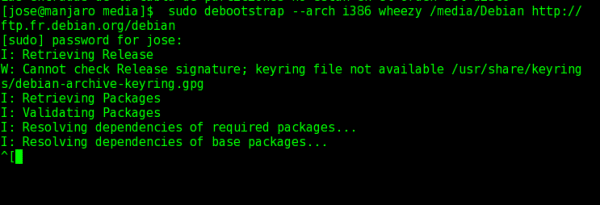
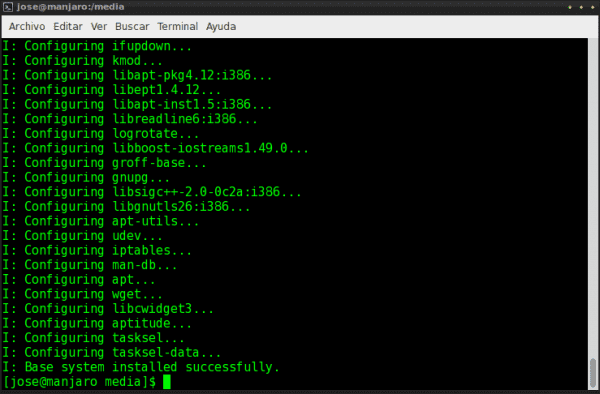
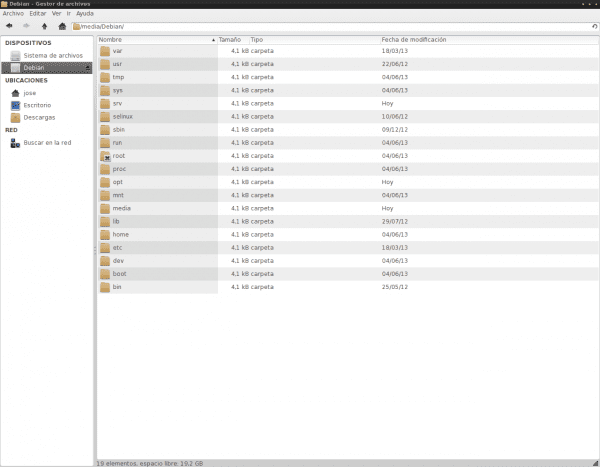
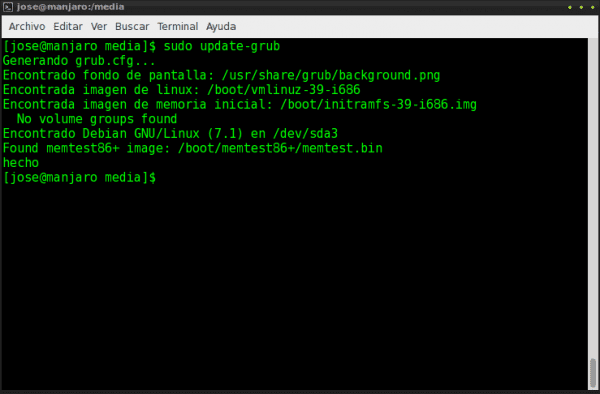
Превосходная работа.
Эй! как полезно. Я сделаю тест
Отлично!
Превосходно. Debian From Scrarch для лучников.
Хорошо, у них ошибка
Лол, я никогда не смогу произнести это слово. Я всегда ... Я ВСЕГДА пишу с ошибками. уу
нет проблем, после того, как один из модов исправит это: v
Да, конечно, не беспокойтесь об использовании проверки орфографии, мы для этого, чтобы использовать ее для вас, хахаха. 😀
Хорошо, вот и все, и, кстати, я также использовал команду Yaourt с помощью sudo, потому что она никогда не должна использоваться как root. 😛
Интересно и очень практично.
интересно.
как всегда интересно ... обычно я быстро забываю почти все, что читал, и сохраняю центральную идею, но в этом случае я не могу выбросить из головы «забор» третьего абзаца, в остальном - хорошая работа!
Хахаха, уже поправили. 😀